更新:2023-08-25 14:20
阅读:231
企业微信怎么上传文档,企业微信软件中有很多的功能,其中很多人在软件中不知道如何上传文档,下面跟着小编一起来看看吧,希望此文章能对你有所帮助。
第一步,点击文件盘
我们打开企业微信软件,然后我们在首页中找到文件盘的位置,如图所示。
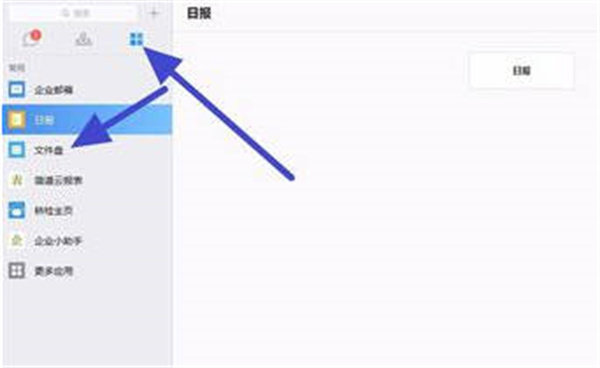
第二步,点击分区
我们进入文件盘的页面之后,在右侧找到我们的分区的功能,如图所示。
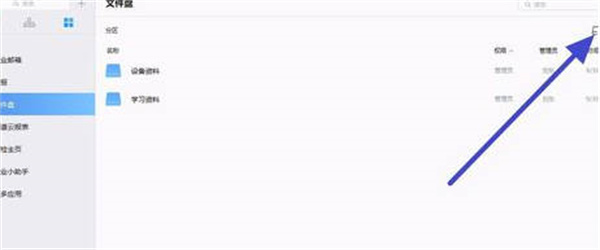
第三步,提交分区
我们点击了分区之后,然后我们给分区命名,然后点击下面的确定。

第四步,上传文件
我们创建好了分区之后,然后我们双击进入该分区中,然后点击下面的上传文档功能。
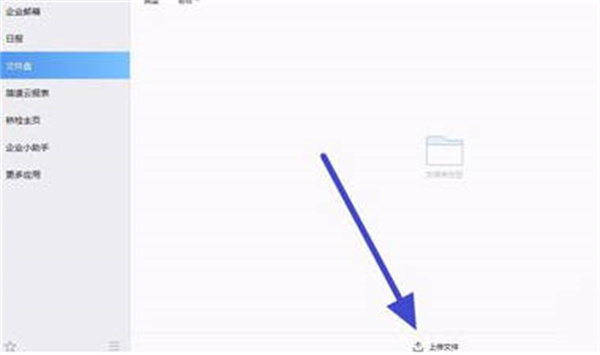
企业微信怎么上传文档就介绍到这里,更多企业微信相关教程,尽情关注泡泡游戏。
上一篇:企业微信日报怎么上传附件
下一篇:车来了怎么定位城市